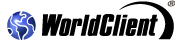|
Pour consulter le contenu d'un message, il suffit de cliquer sur l'objet. Les informations affichées sont les suivantes : De, A, CC (le cas échéant), Objet, corps du message et pièces jointes.
Ajouter l'adresse aux contacts
Cette icône se trouve à côté du champ De. Elle permet d'enregistrer dans vos contacts l'adresse de l'expéditeur.
Barre d'outils
Située au dessus du message, elle comprend diverses icônes :

|
Liste des messages. Retourne à la liste des messages.
|

|
Précédent. Affiche le message précédant celui que vous êtes en train de consulter.
|

|
Suivant. Affiche le message suivant.
|

|
Non lu suivant.
|

|
Répondre. Ouvre la page de rédaction. Dans le champ De: figure votre adresse, et dans le champ A: celle de l'expéditeur. Le champ Objet contient le même texte que le message d'origine, précédé de "Re".
|

|
Répondre à tous. Si d'autres destinataires figurent dans le champ A: ou CC:, cela permet d'envoyer la réponse à chacun
d'entre eux.
|

|
Transférer. Ouvre la page de rédaction, comme lorsque l'on clique sur Répondre, mais le champ A: n'est pas rempli et l'objet est précédé de "Fwd:".
|

|
Supprimer. Le message est déplacé dans la corbeille. Une fois cette opération effectuée, WorldClient affiche le message suivant de la liste.
|

|
Imprimer. Le message s'affiche dans une nouvelle fenêtre dans laquelle vous pouvez modifier les paramètres de votre imprimante.
|

|
Afficher la source. Le message s'affiche dans une nouvelle fenêtre dans laquelle figure la totalité du message, des balises et des en-têtes.
|

|
Copier/Déplacer. Copie ou déplace le message dans un autre dossier.
|
Pièces jointes
Par défaut, les pièces jointes affichées dans le corps du message ne figurent pas dans la liste des pièces jointes. Vous pouvez toutefois les y inclure en cliquant sur Options puis Personnaliser.
Voir également
Dossiers
Liste des messages
Barre de navigation
|